编辑PDF文件时如何提取页面
Posted coco2021
tags:
篇首语:本文由小常识网(cha138.com)小编为大家整理,主要介绍了编辑PDF文件时如何提取页面相关的知识,希望对你有一定的参考价值。
对于一个PDF文件,特别重要的内容可能就只是其中几页,那么我们在编辑PDF文档时,如何将这页或这几页文件的页面提取出来呢?
首先我们需要打开极速PDF编辑器,点击软件左上角的“打开”并选择需要编辑的PDF文件打开。

接着选择右上角“文档”—“页面”中的提取页面。

或者先点击上方的“手形工具”后,在PDF任意一页的页面处右击鼠标选择“文档操作”中的提取页面也是可以的。

最后再分别在输入框中输入需要提取页面的起始页码点击确定,并在弹出的保存页面输入文件名称即可。(注:若勾选下方的将每一页保存为单独的PDF,则如果提取页面4页,则会提取成4个PDF文件)
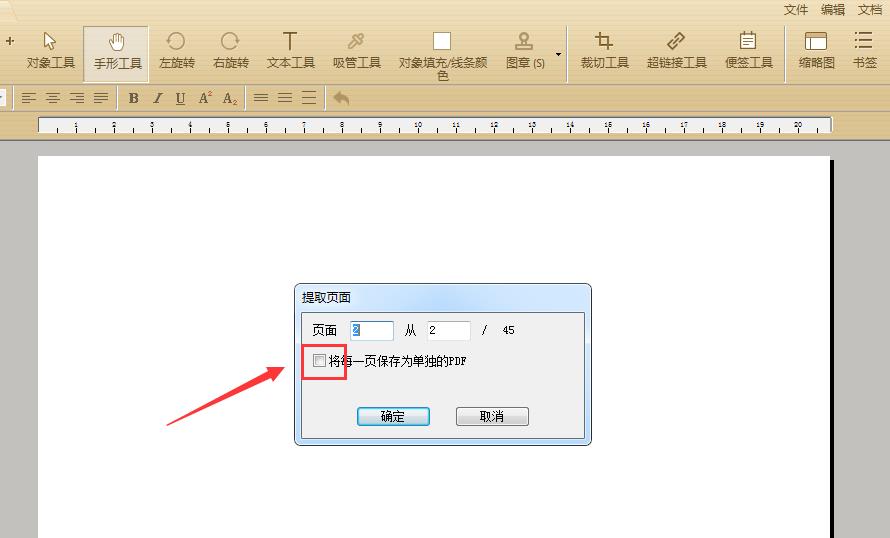
以上就是在PDF编辑过程中提取文档页面的详细操作步骤,方法比较简单,根据图示参考试一试吧。
以上是关于编辑PDF文件时如何提取页面的主要内容,如果未能解决你的问题,请参考以下文章